Outras Informações¶
Depois de confeccionado o pedido de compra, na tela principal ao clicar no botão Pesquisar (pode-se usar os filtros presentes no cabeçalho, e de padrão o filtro de Data do documento trará sempre os da data atual), será listado os pedidos, que virá com o status Pendente, precisando então ser aprovado.
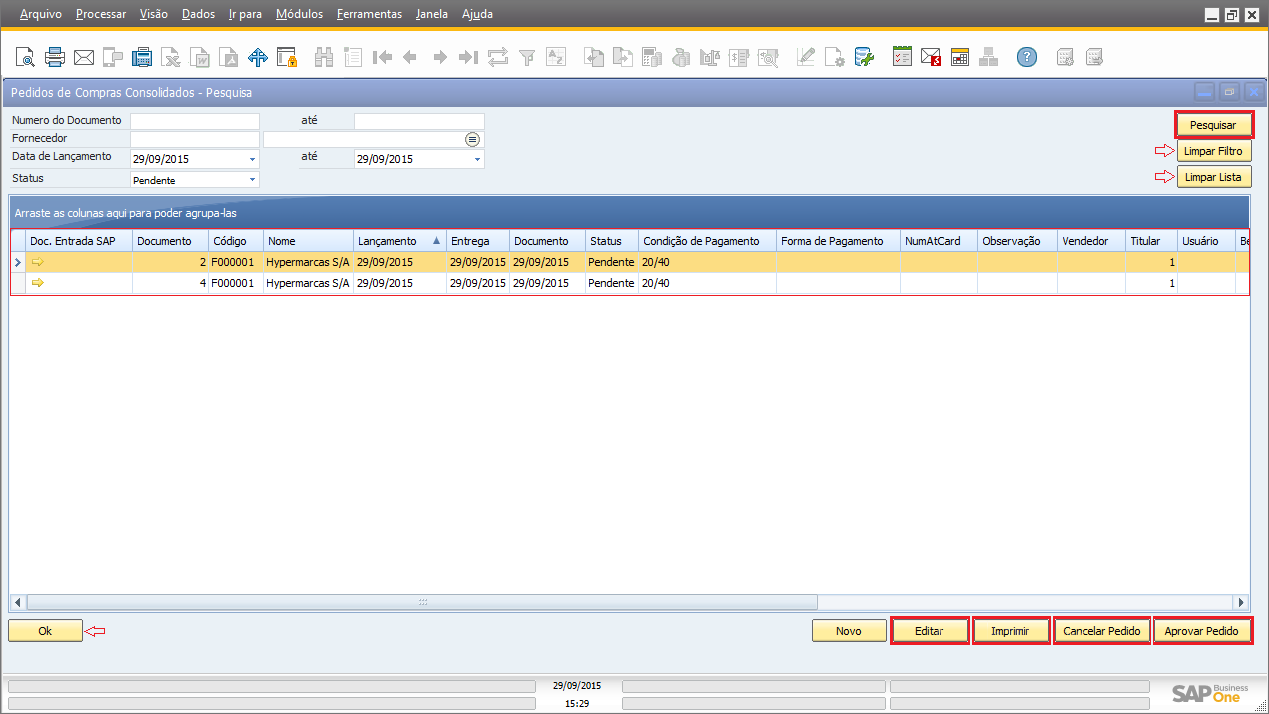
Use o botão Limpar filtro caso realizar uma nova filtragem.
Use o botão Limpar lista para que a lista pesquisada ser limpa.
- Para realizar a aprovação do pedido, selecione o desejado na lista e clique no botão Aprovar Pedido e depois na mensagem do sistema em Sim;
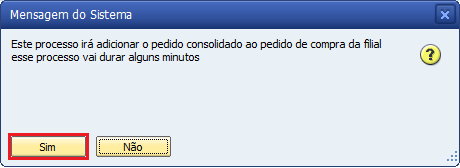
- Se quiser antes de aprovar um documento de compra editar algum dado do mesmo, selecione o desejado e clique no botão Editar;
- Para cancelar um documento de venda antes de aprová-lo clique no botão Cancelar Pedido e depois na mensagem do sistema em Sim;
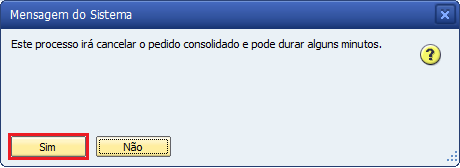
Nota
É possível cancelar um pedido de compra confirmado, só não é possível quando o mesmo é dado entrada como nota fiscal.
- Para imprimir, realize as devidas configurações de relatório nas configurações gerais do addon, para o tipo Pedido de Compra, assim, ao clicar sobre o botão Imprimir será apresentado a opção do relatório definido para este tipo de documento.
Clique em Ok para fechar a tela de Pedidos de Compra Consolidados.